Otázka
Problém: Ako opraviť chybu „Stránka sa nedá zobraziť“ res://aaResources.dll/104 v programe Internet Explorer?
Dnes ráno som nainštaloval dostupné aktualizácie systému Windows a potom sa s prehliadačom Internet Explorer začali diať zvláštne veci. Keď otvorím webový prehliadač, zobrazí sa mi správa „stránka sa nedá zobraziť, res://aaResources.dll/104“. Je to zvláštne, pretože som ani nezadal adresu URL do panela s adresou. Chyba res://aaResources.dll/104 sa stále náhodne objavuje a robí z prehliadania webu nepríjemný zážitok. Mohli by ste mi, prosím, povedať, čo je to za súbor .dll a prečo sa mi zobrazuje toto kontextové okno?
Vyriešená odpoveď
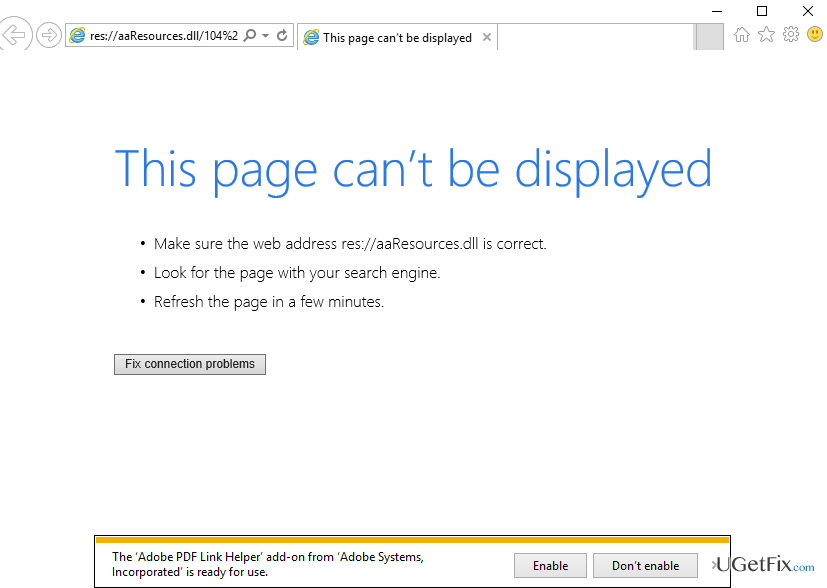
Koncom roka 2016 sa ľudia začali sťažovať na nepríjemné chybové hlásenie „Stránka sa nedá zobraziť. Uistite sa, že webová adresa res://aaResources.dll/104 je správna.“ Vyskakovacie okno je špecifické pre Internet Explorer a zvyčajne obťažuje ľudí, ktorí používajú IE verzie 11. Problém môže byť problematický, ak používateľ počítača nepozná dôvod, ktorý za tým stojí. Mnoho ľudí našlo proces Res://aaResources.dll/104 spustený v Správcovi úloh, ale nemohli ho natrvalo ukončiť, pretože sa po určitom čase automaticky spustí. Preto predpokladali, že chyba môže súvisieť s vírusovou infekciou. Aby to overili, spustili úplnú kontrolu systému pomocou profesionálneho antimalvéru, ale výsledky neukázali žiadny vírus. Iní ľudia uviedli, že kontextové okno sa objavilo krátko po inštalácii aktualizácií systému Windows a zvažovali zrušenie aktualizácií. Vrátenie aktualizácií systému Windows však nebude
opraviť chybu Res://aaResources.dll/104, ale namiesto toho môže znížiť výkon a bezpečnosť vášho počítača.Zistilo sa, že vinníkom z „Stránka sa nedá zobraziť. Uistite sa, že webová adresa res://aaResources.dll/104 je správna súvisí s doplnkom Amazon Assistant pre Internet Explorer 11. Aj keď si nepamätáte, že ste ho nainštalovali, možno ste ho nainštalovali neúmyselne prostredníctvom balíka softvéru. Ak chcete skontrolovať, či je na vašom počítači spustený asistent Amazon, otvorte ovládací panel a vyhľadajte aplikáciu v zozname aplikácií. Sme si celkom istí, že aplikácia bude spustená, takže ak chcete opraviť chybu res://aaResources.dll/104 v programe Internet Explorer, úplne odstráňte Amazon Assistant.
Ako opraviť chybu „Stránka sa nedá zobraziť“ res://aaResources.dll/104 v programe Internet Explorer?
Ak chcete opraviť poškodený systém, musíte si zakúpiť licencovanú verziu Reimage Reimage.
Jediný spôsob, ako odstrániť „Stránka sa nedá zobraziť. Skontrolujte, či je webová adresa res://aaResources.dll/104 správna. Ak to chcete urobiť, vykonajte nasledujúce kroky:
- Prihláste sa do počítača ako správca.
- Potom kliknite pravým tlačidlom myši na kľúč Windows a vyberte Ovládací panel.
- Kliknite Odinštalujte program pod programy.
- Nájsť Amazon Assistant, kliknite naň a vyberte Odinštalovať.
- Potom prejdite na Systém a bezpečnosť a otvorte Administratívne nástroje.
- Skontrolujte, či služba Amazon Assistant stále existuje. Ak ste ho našli, otvorte ho kliknutím pravým tlačidlom myši Vlastnosti a zmeňte typ spustenia z automatického na Zakázané.
- Nakoniec kliknite pravým tlačidlom myši na Win kľúč a vyberte Príkazový riadok (Admin).
- Typ sc odstrániť službu Amazon Assistant príkaz a stlačte Zadajte.
- Ak Amazon Assistant vložil doplnok do vášho webového prehliadača, vypnite ho a obnovte nastavenia webového prehliadača
- Nakoniec reštartujte systém.
Môžete sa tiež pokúsiť odstrániť Amazon Assistant automaticky pomocou Perfektný odinštalátor. Tento nástroj bol vyvinutý na odinštalovanie programov v operačnom systéme Windows spolu so všetkými zvyškami súborov.
Keď odinštalujete Amazon Assistant a opravíte chybu res://aaResources.dll/104, spustite skenovanie pomocou ReimageAutomatická práčka Mac X9 aby sa zabezpečila správna optimalizácia počítača.
Opravte svoje chyby automaticky
Tím ugetfix.com sa snaží zo všetkých síl pomôcť používateľom nájsť najlepšie riešenia na odstránenie ich chýb. Ak nechcete bojovať s manuálnymi technikami opravy, použite automatický softvér. Všetky odporúčané produkty boli testované a schválené našimi odborníkmi. Nástroje, ktoré môžete použiť na opravu chyby, sú uvedené nižšie:
Ponuka
sprav to hneď!
Stiahnite si opravušťastie
Záruka
sprav to hneď!
Stiahnite si opravušťastie
Záruka
Ak sa vám nepodarilo opraviť chybu pomocou aplikácie Reimage, požiadajte o pomoc náš tím podpory. Prosím, dajte nám vedieť všetky podrobnosti, o ktorých si myslíte, že by sme mali vedieť o vašom probléme.
Tento patentovaný proces opravy využíva databázu 25 miliónov komponentov, ktoré dokážu nahradiť akýkoľvek poškodený alebo chýbajúci súbor v počítači používateľa.
Ak chcete opraviť poškodený systém, musíte si zakúpiť licencovanú verziu Reimage nástroj na odstránenie škodlivého softvéru.

Zabráňte webovým stránkam, poskytovateľom internetových služieb a iným stranám, aby vás sledovali
Aby ste zostali v úplnej anonymite a zabránili ISP a vládu pred špionážou na vás, mali by ste zamestnať Súkromný prístup na internet VPN. Umožní vám pripojiť sa na internet, pričom budete úplne anonymní šifrovaním všetkých informácií, zamedzením sledovačov, reklám, ako aj škodlivého obsahu. Najdôležitejšie je, že zastavíte nelegálne sledovacie aktivity, ktoré NSA a iné vládne inštitúcie vykonávajú za vašim chrbtom.
Obnovte svoje stratené súbory rýchlo
Počas používania počítača sa môžu kedykoľvek vyskytnúť nepredvídané okolnosti: počítač sa môže vypnúť v dôsledku výpadku prúdu, a Môže sa vyskytnúť modrá obrazovka smrti (BSoD) alebo náhodné aktualizácie systému Windows môžu počítač, keď ste na pár dní odišli minút. V dôsledku toho môže dôjsť k strate vašich školských úloh, dôležitých dokumentov a iných údajov. Komu zotaviť sa stratené súbory, môžete použiť Data Recovery Pro – prehľadáva kópie súborov, ktoré sú stále dostupné na vašom pevnom disku, a rýchlo ich získava.